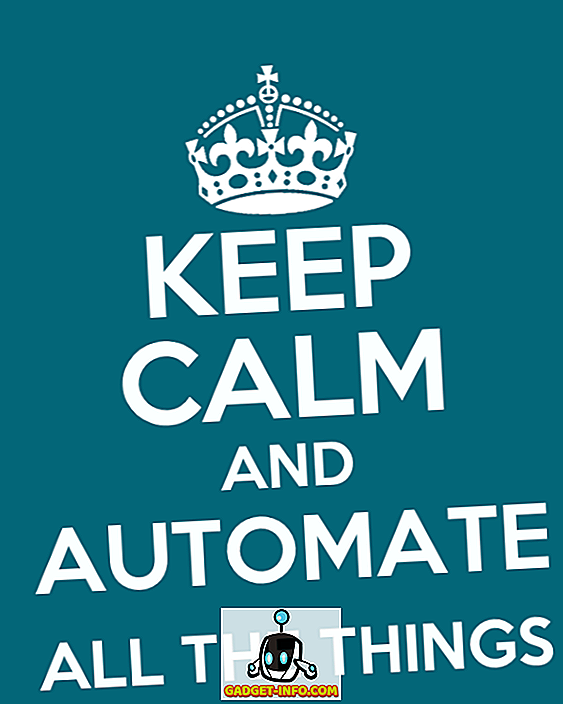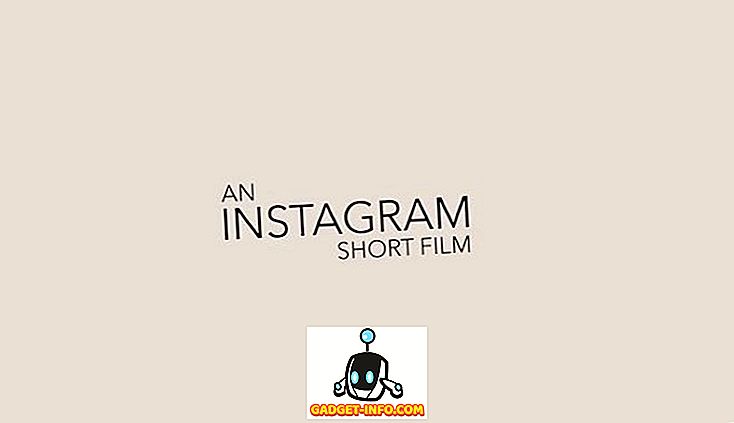macOS Sierra kypsyi lopulta ulos " Developer Preview " -vaiheestaan, ja se käynnistettiin " Public Beta " -toiminnolla, jonka voi ladata ja asentaa joku, jolla on Apple ID ja yhteensopiva Mac . beeta-ohjelmisto päivittäisessä ohjaimessa. En niin vaarallisesti, kuin minulla on tapana elää, teknologisesti, en epäröinyt ennen kuin latasin käyttöjärjestelmän MacBook Airiin, joka on päivittäinen kuljettajani. Tämä johtui osittain siitä, että OS X: n julkiset betat olivat aiemmin olleet riittävän vakaita käytettäviksi, ja osittain siksi, että en vain voinut odottaa kokeilemaan Siriä Macissa, ja muuten tutustu uusimpiin käyttöjärjestelmiin Cupertinon jättiläisestä.
Olen kokeillut kättäni MacOS Sierrassa pari päivää, ja nautin siitä äärimmäisen, paitsi pari häiriötä täällä ja siellä. Tässä artikkelissa verrataan MacOS Sierran ja OS X El Capitanin ominaisuuksia.
1. Siri Macissa
MacOS Sierra -päivityksen eniten odotettu ominaisuus oli Apple, joka integroi Sirin Maciin lopulta. Jotain, mitä Microsoft oli tehnyt Windows 10: ssä, saatiin heti hyödyllisenä ominaisuutena kannettavan tietokoneen / työpöydän ympäristössä. Takaisin MacOS Sierraan Siri on vaikuttava. On valikkorivin kuvake (" Ilmoituskeskuksen " kuvakkeen vieressä), jota voidaan käyttää Sirin käynnistämiseen, tai jos olet kuin minä ja mieluummin käytät näppäimistöä melkein kaikkeen, voit pitkään painaa " Command + Space " ( kyllä, Spotlight-pikakuvake, vain pidempi…) Sirin käynnistämiseksi.

Siri voi tehdä kaikkensa iPhonessa ja paljon muuta. Voit pyytää Siriä alentamaan näytön kirkkautta, vaihtamaan Bluetooth- ja muita kytkentäkytkimiä ja kysymään jopa: “ Kuinka nopeasti Mac on? ”, Johon Siri vastaa Macin prosessorin nimen ja kellonopeuden kanssa.
Apple avaa myös Sirin kolmannen osapuolen kehittäjille, mikä tarkoittaa, että voimme lopulta käyttää Siriä muiden tehtävien suorittamiseen kuin niihin, jotka on rakennettu siihen. Pian voimme pyytää Siriä lähettämään viestejä kolmannen osapuolen sovelluksista, kuten Line ja WhatsApp, sekä varaa Uberin meille. Vaikka Apple pelaa täällä, se on jännittävää, että Siri pystyy vihdoin suorittamaan valmiuksiaan.
2. Yleinen leikepöytä
Yleinen leikepöytä on yksi niistä ominaisuuksista, jotka eivät aluksi tunne mitään erityistä, mutta kun aloitat sen käytön, on vaikea elää ilman sitä. Yleinen leikepöytä tarjoaa toiminnon kopioida tekstiä mihin tahansa Applen laitteeseen ja liittää sen mihin tahansa Applen laitteeseen. Voin esimerkiksi kopioida tekstiä Mac-tietokoneellani ja liittää sen iPhoneen ja päinvastoin. Tämä on Applen kanavanvaihto- ja jatkuvuusominaisuuksien laajennus, ja se edellyttää, että Bluetooth otetaan käyttöön kaikissa laitteissa, jotka haluavat käyttää Universal-leikepöydää.
3. Tallennuksen hallinta ja optimointi
Apple on suunnitellut täysin uudelleen, miten Mac-tietokoneesi näyttää " Storage Use " -toiminnon MacOS Sierran kanssa, ja se on mahtavaa. Sen sijaan , että Sierra olisi merkinnyt " Apps " -, " Audio " - ja "Documents" -muistikortteja, voit itse katsella tarkasti, mitkä asiakirjat, sovellukset tai äänitiedostot käyttävät eniten tilaa.
Kaikki ei ole mahdollista, mutta saat jopa vaihtoehtoja tallennuksen optimoimiseksi poistamalla automaattisesti roskakorissa olevat tiedostot, jotka ovat vanhempia kuin 30 päivää (ominaisuus, joka on jo otettu käyttöön iOS: n Photos-sovelluksessa). Voit myös tallentaa työpöydän ja asiakirjojen kansiot iCloud-asemaan. Tämä palvelee kahta tarkoitusta: työpöytäsi ja asiakirjat ovat käytettävissä kaikissa Apple-laitteissa, joita käytät, ja kun kannettavan tietokoneen tilaa tarvitaan, Sierra poistaa paikalliset kopiot näistä kansioista ja tallentaa ne vain pilviin luoda lisää tilaa tilauksesta.
Nämä ominaisuudet ovat erityisen hyödyllisiä ihmisille, kuten minulle, jotka käyttävät 128 Gt: n SSD-tiedostoja MacBooksissaan.


4. Sovellusten välilehdet
macOS Sierra esittelee välilehdet lähes kaikissa ympäristöissä; tai niin he sanovat. Ainakin julkisessa beta-versiossa ei ole Tabbing-sovellusta Notes-sovelluksessa, ja naurettavan epätasainen välilehti tukee kaikkialla muualla.
Keynotessa sinun täytyy (ainakin beetassa) painaa " Command + Shift + T " aktivoidaksesi Tab-palkki, josta voit lisätä uusia välilehtiä sovellukseen. Välilehti voidaan aktivoida myös siirtymällä kohtaan " Näytä -> Näytä välilehdet ".
Jos ekosysteemi on tunnettu UI: n kanssa, MacOS Sierra varmasti pudottaa pallon moniin paikkoihin:
- Komento + T uusille välilehdille toimii Kartoissa, mutta ei Keynotessa ja Sivulla.
- Keynote- ja Pages-sivuissa sinun täytyy mennä kohtaan " View -> Show Tab Bar ", jotta voit lisätä uusia välilehtiä
- Komento + Vaihto + T näyttää / piilottaa välirivin Keynotessa, mutta ei Sivut.
- Sivuja käytettäessä sinun täytyy aina siirtyä kohtaan " Näytä -> Näytä välilehdet ", jotta se aktivoituu.
Sitten taas tämä on vain käyttöjärjestelmän beta ennen lopullista vakaa käynnistystä, joten toivon, että Apple korjaa tämän.

5. Kuva kuvassa
Safari tukee nyt Picture in Picture -tilaa uudessa MacOS Sierra Public Betassa. Tämä tarkoittaa sitä, että voit suorittaa minkä tahansa videon Safarilla ja napsauttaa ”Picture in Picture” -kuvaketta napsauttamalla videota työpöydän kulmaan, jotta voit katsella sitä työn aikana. Aiemmin tämä oli mahdollista vain kolmannen osapuolen selaimella, kuten Heliumilla.
Tämä ominaisuus kuulostaa mahtavalta, mutta tämän kirjoituksen jälkeen Safarin kuva kuvassa -ominaisuus ei toimi YouTube-palvelun kanssa . Mitä! Se toimii kuitenkin Vimeon kanssa, joten voit käyttää sitä, kunnes YouTube-tuki tulee sisään.

6. Muistot
Sekä iOS 10: n että MacOS Sierran valokuvat-sovelluksessa on nyt Google-kuvien kaltaiset ominaisuudet . Se voi automaattisesti tunnistaa kasvot kuvissasi ja luokitella ne vastaavasti. Myös Google-valokuvien tapaan Photos-sovelluksessa on nyt Memories-ominaisuus . Muistit ryhmittävät automaattisesti toisiinsa liittyvät kuvat tietystä aikakehyksestä muistiin, jotta voit katsella niitä myöhemmin, kuten vanhat valokuvakuvat.
Suurin ero valokuvien ja Google-valokuvien välillä on, että Apple ei käytä pilviä suorittamaan kaikkia näitä toimintoja valokuviesi kanssa; sen sijaan kaikki työ tehdään itse laitteella . Tämä tarkoittaa sitä, että Apple ei koskaan näe valokuviasi tai ainakin sitä, mitä he sanovat. Google puolestaan käyttää pilvissä olevia valokuvia suorittamaan nämä toiminnot, mikä vähentää laitteiden käsittelykuormaa. Lisäksi, koska Apple tekee kaiken laitteessa olevan prosessoinnin, se tarkoittaa, että nämä uudet ominaisuudet toimivat jopa offline-tilassa !

7. Uudistettu ilmoituskeskus
Kun sanon "uudistettu", en välttämättä tarkoita "parempaa". Itse asiassa pidän uudesta ilmoituskeskuksesta. El Capitanin tumma tausta näytti mielestäni todella hyvältä. Sierran uuden ilmoituskeskuksen kevyempi tausta antaa puhtaamman tunteen UI: lle, mutta en pidä siitä henkilökohtaisesti. Oletan, että se näyttää pahemmalta MacBookin ammattilaisilta ja niiden mustat kehykset näytön ympärillä. MacBook Airissa valoilmoituskeskus vetää sen edelleen pois.

8. Säädettävät kolmannen osapuolen valikkorivin kuvakkeet
Ennen MacOS Sierraa käyttäjät voivat siirtää oletusvalikkorivin kuvakkeet valikkoriville, mutta kolmansien osapuolten kuvakkeita ei voitu siirtää. Meidän oli käytettävä sellaisia sovelluksia kuin Bartender . MacOS Sierrassa Apple kuitenkin antaa käyttäjille mahdollisuuden sijoittaa kolmannen osapuolen valikkorivin kuvakkeet mihin tahansa valikkoriville.
Paina vain " Komento ", napsauta ja pidä painettuna kuvaketta, jonka haluat siirtää, ja vedä se mihin tahansa haluat.

9. Jakaminen ja yhteistyö muistiinpanoissa
MacOS Sierran Notes-sovelluksessa on uusi Collaboration-ominaisuus. Aiemmin voit jakaa muistiinpanoja ihmisten kanssa, mutta MacOS Sierran avulla voit todella kutsua ihmisiä tekemään yhteistyötä muistiinpanojen kanssa.

macOS Sierra: Luultavasti paras päivitys OS X: ään
Kaiken kaikkiaan MacOS Sierran julkinen beta on melko vakaa. MacBook Airin (alkuvuosi 2014) aikana tapasin joitakin outoja lämmitystapoja ja ajoittaisia hitaita alamäkiä, varsinkin kun käytit ulkoista HD-tietokantaa. Nämä asiat ovat ärsyttäviä, joten varmista, että voit sietää niitä ennen kuin päätät ryhtyä syömään. Jos päätät asentaa MacOS Sierra Public Beta -palvelun Maciin, olemme saaneet täältä kattavan opas. Jos olet jo asentanut sen laitteellesi, tässä on muutamia MacOS Sierra -voittoja, jotka voit tarkistaa:
Huomautus: Kun olet päivittänyt MacOS Sierra -laitteeseen, ainoa tapa palata El Capitaniin on asentaa El Capitanin uusi versio Maciin. Joten varmista ennen päivittämistä ja varmista aina, että pidät Mac-tietokoneesi TimeMachine-varmuuskopion ennen MacOS Sierran beta-version asentamista.
macOS Sierra on lupaava päivitys El Capitanille, ja olemme innoissamme sen lopullisesta, vakaasta julkaisusta tänä syksynä. Oletko kokeillut julkista beta-versiota MacOS Sierralle? Kerro meille ajatuksiasi Applen uusimmasta käyttöjärjestelmästä. Jätä meidät huutamaan alla olevissa kommenttien osassa.